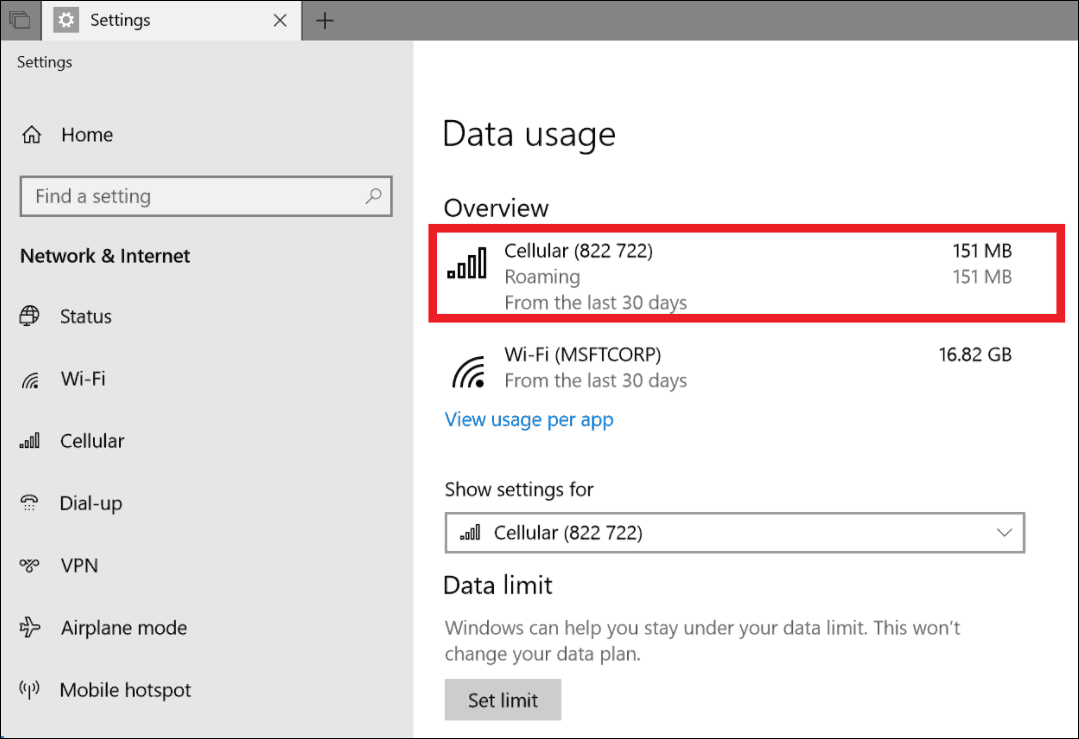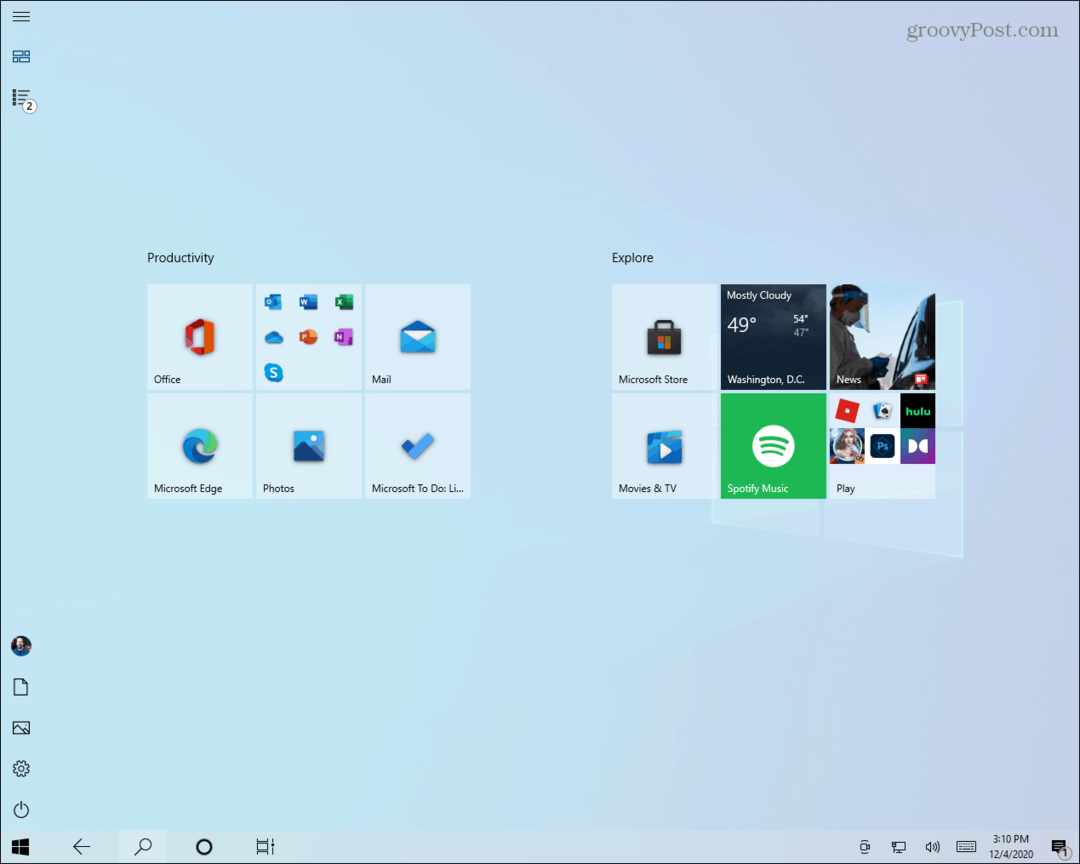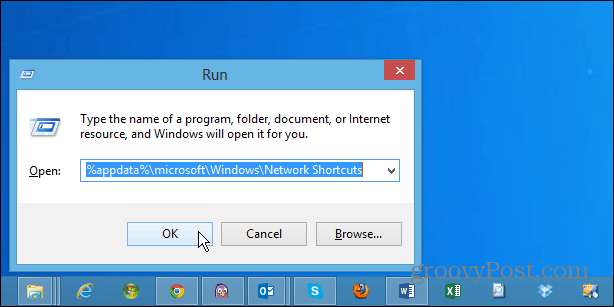विंडोज 8 को हटाएं पुष्टिकरण संदेश प्रदर्शित करें
माइक्रोसॉफ्ट विंडोज 8 Vindovs 7 / / March 17, 2020
डिफ़ॉल्ट रूप से, विंडोज 8 अब रीसायकल बिन में आइटम जोड़ते समय एक पुष्टिकरण संवाद प्रदर्शित करता है। जबकि यह पावर उपयोगकर्ताओं को खुश करता है, प्रत्येक उपयोगकर्ता को नहीं। यहाँ संदेश को फिर से कैसे सक्षम किया जाए।
में विंडोज 7 और विंडोज के पिछले संस्करण, जब आप किसी फ़ाइल या शॉर्टकट को हटाते हैं, तो आपको पहले एक पुष्टिकरण संवाद बॉक्स मिलता है। पावर उपयोगकर्ता इसके बहुत शौकीन नहीं हैं, और हटाएं पुष्टिकरण डायलॉग संदेश को अक्षम करें. आखिरकार, आप सिर्फ एक फ़ाइल को रीसायकल बिन में ले जा रहे हैं और इसे हमेशा के लिए नहीं हटा रहे हैं - तो क्यों पूछें?
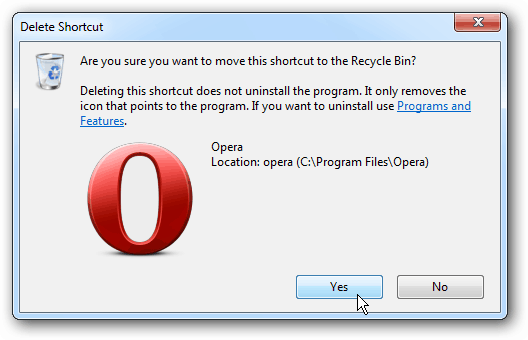
विंडोज 8 में डिस्प्ले डिलीट कन्फर्मेशन डायलॉग को सक्षम करें
अब विंडोज 8 में, डिफ़ॉल्ट रूप से एक पुष्टिकरण संवाद नहीं है। जबकि यह हमें पावर उपयोगकर्ताओं को खुश करता है, हर कोई नहीं है। कुछ उपयोगकर्ता रीसायकल बिन में एक आइटम जोड़ने से पहले एक पुष्टिकरण संदेश प्रदर्शित करेंगे।
संदेश को सक्षम करने के लिए, रीसायकल बिन पर क्लिक करें और गुण चुनें।
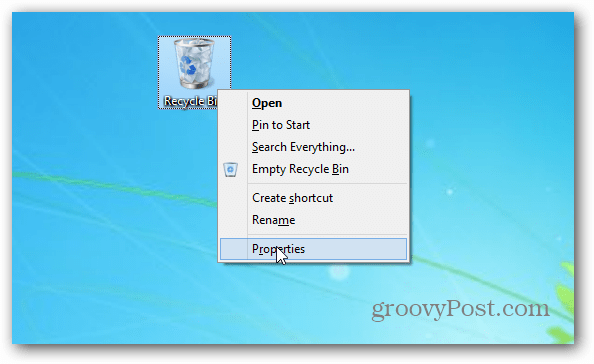
रीसायकल बिन प्रॉपर्टीज स्क्रीन खुलती है। “प्रदर्शन हटाएं पुष्टि डायलॉग” की जाँच करें और ठीक पर क्लिक करें। यदि आप वास्तव में साहसी हैं, तो आप रीसायकल बिन को पूरी तरह से बायपास करने के विकल्प की जांच कर सकते हैं, लेकिन मैं यह अनुशंसा नहीं करता कि, आप कभी नहीं जानते कि आप गलती से कुछ महत्वपूर्ण हटा सकते हैं।
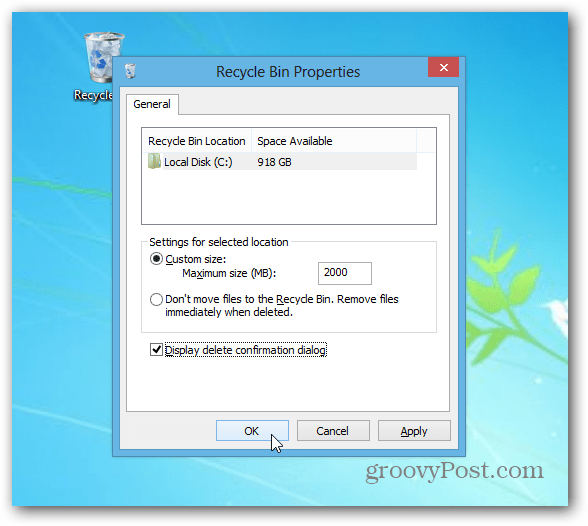
अब जब आप किसी फ़ाइल, शॉर्टकट या अन्य आइटम को हटाने का प्रयास करते हैं, तो पुष्टिकरण संदेश दिखाई देगा।
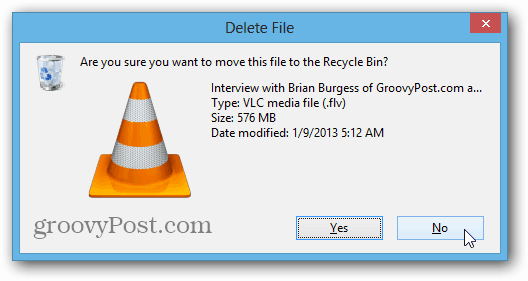
यदि आप रीसायकल बिन को खाली करना चाहते हैं, तो एक सत्यापन संदेश अभी भी विंडोज के सभी संस्करणों में आता है।
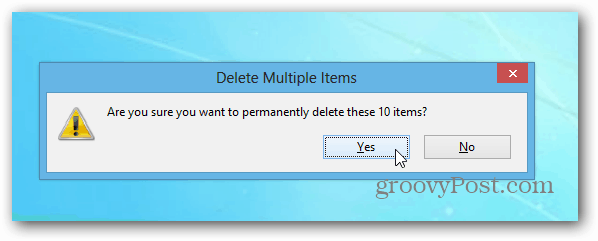
विंडोज 8 आपको अनुमति देता है रीसायकल बिन का आकार कम करें ठीक विंडोज 7 की तरह। और, यदि आप इसे आसानी से प्राप्त करना चाहते हैं, तो आप कर सकते हैं विंडोज 8 टास्कबार में रीसायकल बिन को पिन करें - बिलकुल इसके जैसा आप विंडोज 7 में कर सकते हैं.